Como verificar sua lista de desejos no aplicativo Audible
Outro Guia útil / / August 05, 2021
Para usuários novos no Audible, o problema de não conseguir usar o audible adequadamente pode ser assustador. Não importa se você escolhe usar seus aplicativos em um computador, telefone celular ou tablet. Depois de aprender tudo sobre o recurso Lista de desejos no Audible e como você pode usá-lo melhor, você entrará em um mundo de navegação conveniente e experiência sem complicações. Não é um pensamento atraente? Aqui, vamos ajudá-lo a compreender todos os meandros da Lista de desejos no aplicativo Audible.
O aplicativo Audible da Amazon realmente cumpre a responsabilidade de ser o maior produtor de audiolivros do mundo. No momento, ele tem mais de duzentos milhões de audiolivros disponíveis para compra e download. Bem, por mais impressionante que seja esse número, imagine passar por essa quantidade de títulos sozinho sem ter nenhuma ideia de como lidar com isso!

Índice
- 1 Encontrando a lista de desejos no audível
- 2 Como criar uma lista de desejos no audível
- 3 Adicionando audiolivros à sua lista de desejos no Audible
- 4 Como verificar a lista de desejos no audível
Encontrando a lista de desejos no audível
Sem fazer nenhuma referência ao Capitão Óbvio, o primeiro passo para trabalhar em qualquer coisa é... bem, saber onde está. Se você não conseguir encontrar a Lista de desejos no aplicativo Audible, não há nada para se preocupar. Afinal, examinar qualquer aplicativo ou software complicado como um novato pode ser confuso e intimidante. Veremos como acessar a Wish List no seu PC e também no celular ou tablet.
No seu celular ou tablet

Acessar o aplicativo Audible via celular ou tablet é comparativamente mais fácil porque o aplicativo está disponível nas lojas de aplicativos online iOS e Android. Tudo o que você precisa fazer é abrir o menu do aplicativo tocando no ícone com três pequenas linhas e, em seguida, selecionando “Loja” e escolhendo “Lista de desejos” no menu que se abre. Simples, não é?
Em seu computador pessoal
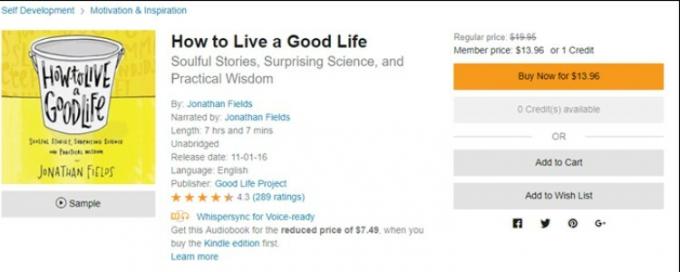
Se você estiver usando um computador, seja um macOS ou uma área de trabalho do Windows, primeiro abra Audible.com e faça login usando suas credenciais. A lista de desejos deve estar claramente visível entre as opções “Biblioteca” e “Navegar”.
Como criar uma lista de desejos no audível
Continuando a evitar referências do Capitão Óbvio, você deve primeiro ter uma Lista de Desejos para acessá-la. Criar um é bastante fácil; em primeiro lugar, selecione o primeiro audiolivro da Lista de desejos. Clique em “Adicionar à lista de desejos” em sua página e o audiolivro selecionado aparecerá na sua lista de desejos. Caso você não tenha criado sua Lista de Desejos até agora, o aplicativo irá criar uma automaticamente neste momento para você. Legal e simples, não é?
Adicionando audiolivros à sua lista de desejos no Audible
Seguindo em frente, veja como você pode adicionar títulos à sua Lista de desejos no Audible, no PC e também no celular.
Em seu PC com Windows
Este é praticamente o mesmo exercício de antes, na verdade. Vá para o site Audible.com e faça login usando suas credenciais. Agora procure o audiolivro desejado e selecione “Adicionar à lista de desejos” na página. Simples o suficiente!
No seu celular ou tablet
Inicie o navegador do seu celular e abra o site Audible.com nele. Mais uma vez, faça o login usando suas credenciais e procure o audiolivro desejado. Ao tocar em “Adicionar à lista de desejos” em sua página, você perceberá que o botão muda para “Na sua lista de desejos”. Parabéns, isso fez o trabalho.
iOS

Infelizmente, ainda não é possível comprar audiolivros usando o aplicativo iOS. Dito isso, você ainda pode adicionar o título de que precisa à sua Lista de desejos e comprá-lo depois de fazer login no seu PC ou celular. De qualquer forma, tudo o que você precisa fazer aqui é selecionar “Discover” no aplicativo Audible no iOS e, em seguida, procurar o audiolivro de que precisa. Toque em “Adicionar à lista de desejos” e o resto é história.
Android
O aplicativo Audible no Android permite que você compre audiolivros com bastante facilidade. Primeiro toque no ícone com três linhas finas, que trará o menu para baixo. Selecione “Armazenar” e pesquise o título que você precisa. Selecione “Adicionar à lista de desejos” lá e você saberá o resto do exercício.
Windows 10
Se você estiver usando um celular ou tablet com Windows 10, o procedimento é quase idêntico ao dos dispositivos Android. A única diferença é que a Loja será rotulada como “Loja”. Sabemos que você poderia ter descoberto isso sozinho, mas achamos que valeria a pena mencionar de qualquer maneira.
Como verificar a lista de desejos no audível
Como você pode ler acima, é simples o suficiente localizar a Lista de desejos no Audible, independentemente do dispositivo que você está usando. E com exceção do iOS, você poderá comprar títulos facilmente em todas as plataformas. Já mostramos a solução alternativa em relação aos dispositivos iOS.
Esperamos que nosso guia ajude a todos a acessar de forma conveniente e rápida seus audiolivros favoritos no Audible. Se você gostou disso, confira nosso Guias do Windows, Guias de jogos, Guias de mídia social, Dicas e truques para iPhone, e Dicas e truques para Android. Inscreva-se no nosso Canal do Youtube e participe do sorteio de $ 150. Caso você tenha alguma dúvida, dúvida ou feedback, comente abaixo com o seu nome juntamente com o e-mail ID, e em breve responderemos.
Anubhav Roy é um estudante de engenharia de ciência da computação que tem um tremendo interesse no mundo da computação, Android e outras coisas que acontecem no mundo da informação e tecnologia. Ele é formado em Aprendizado de Máquina, Ciência de Dados e é Programador em linguagem Python com Django Framework.

![Como ignorar o bloqueio de FRP ou remover a conta do Google no Honor 9N [LLD-AL20 / 30]](/f/86886e0158deb55ec6866e0e48d84def.jpg?width=288&height=384)

